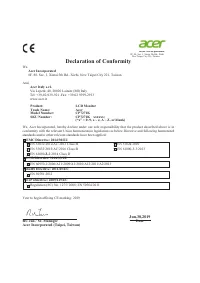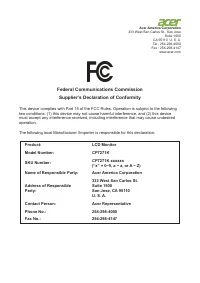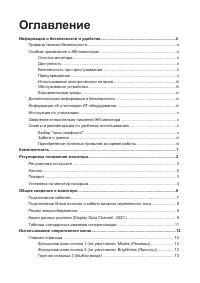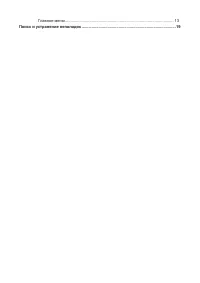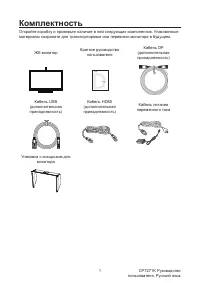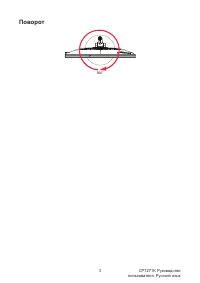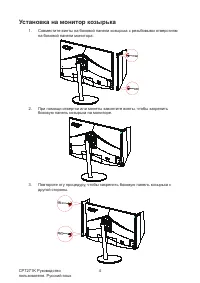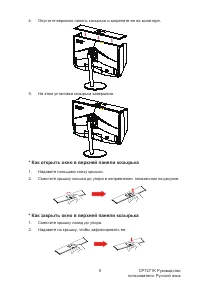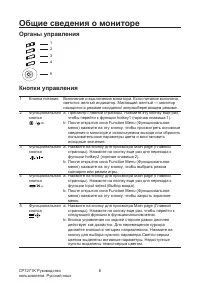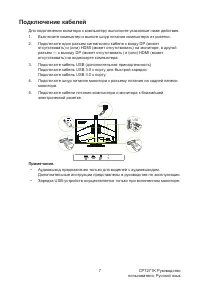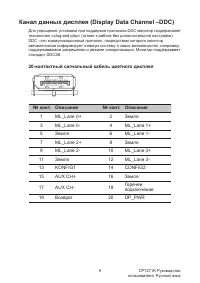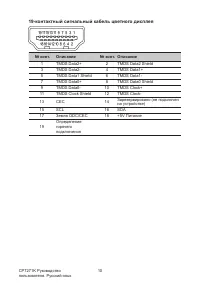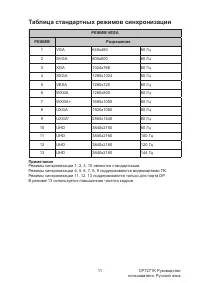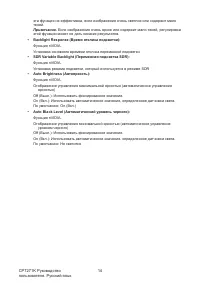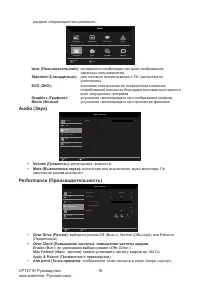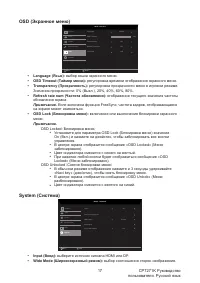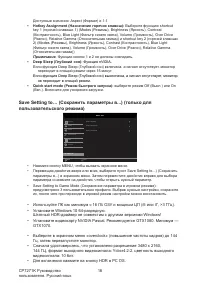Мониторы Acer CP7271KP - инструкция пользователя по применению, эксплуатации и установке на русском языке. Мы надеемся, она поможет вам решить возникшие у вас вопросы при эксплуатации техники.
Если остались вопросы, задайте их в комментариях после инструкции.
"Загружаем инструкцию", означает, что нужно подождать пока файл загрузится и можно будет его читать онлайн. Некоторые инструкции очень большие и время их появления зависит от вашей скорости интернета.
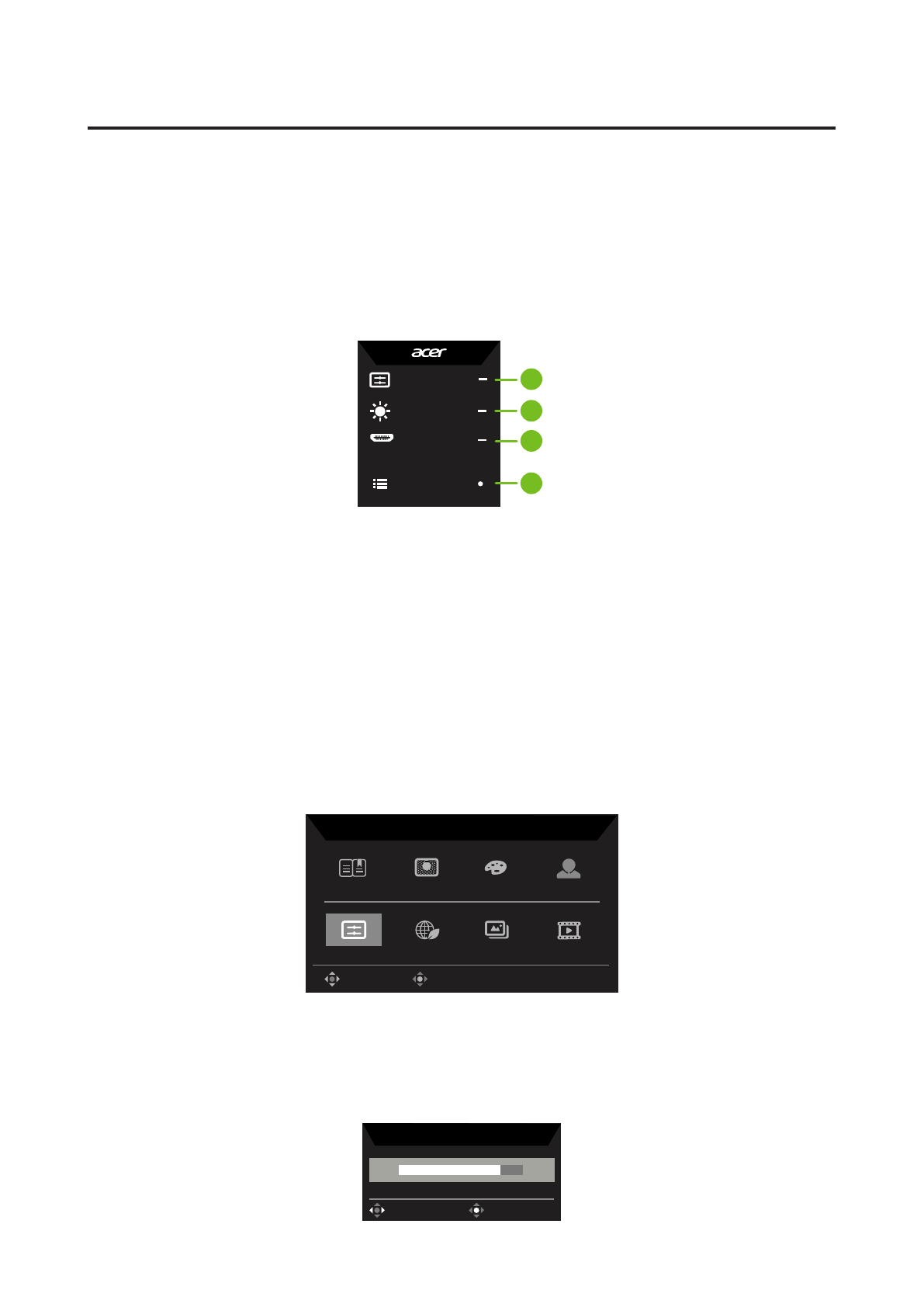
CP7271K Руководство
пользователя. Русский язык
12
Использование оперативного меню
Примечание.
Следующая информация предназначена лишь для общего ознакомления. Приведенные
характеристики могут отличаться от действительных характеристик конкретного
продукта.
С помощью экранного меню можно настроить параметры ЖК-монитора. Нажмите
кнопку вызова экранного меню. С помощью экранного меню можно регулировать
качество изображения, расположение экранного меню и общие параметры. Для
регулировки дополнительных параметров следуйте данным указаниям:
Главная страница
Mode
Standard
Peak white (nits)
400
Input
HDMI
Menu
1
2
3
4
1.
Функциональная кнопка 1:
Modes (Режимы), Brightness (Яркость), Volume (Громкость), Gamma (Гамма),
Contrast (Контрастность), Blue Light (Фильтр синего света), Over Drive (Разгон)
2.
Функциональная кнопка 2
Modes (Режимы), Brightness (Яркость), Contrast (Контрастность), Volume
(Громкость), Gamma (Гамма), Blue Light (Фильтр синего света), Over Drive (Разгон)
3.
Функциональная кнопка 3
Переключение входов
4.
Главное меню
Функциональная кнопка 1 (по умолчанию: Modes
(Режимы))
Выбор режима сценария (Reading (Чтение), DarkRoom (Темная комната), CAD/CAM)
для пользовательского профиля или режима сценария (User (Пользовательский),
Standard (Стандартный), ECO (ЭКО), Graphics (Графика), Movie (Фильм))
Reading
Darkroom
CAD/CAM
User
Movie
Graphics
ECO
Standard
Modes
OK
Move
Функциональная кнопка 2 (по умолчанию: Brightness
(Яркость))
Вызов меню Brightness (Яркость) и выбор требуемого значения яркости. После
завершения настройки нажмите на джойстик, чтобы сохранить значения и закрыть
текущую страницу.
Brightness
75
OK
Adjust
Содержание
- 3 Правила техники безопасности; Очистка монитора; питания от электрической розетки.; Безопасность при прослушивании
- 4 Использование электрического питания; Кроме того, заземляющий контакт обеспечивает хорошую защиту от; Обслуживание устройства
- 5 специалисту по ремонту в следующих случаях:; состояния устройства, как правило, требуется длительная работа; Взрывоопасные среды; Дополнительная информация о безопасности; их в недоступном для детей месте.; Информация об утилизации ИТ-оборудования; устройств на экологию.
- 6 Инструкции по утилизации; вместе с бытовыми отходами. Для уменьшения загрязняющего; Заявление относительно пикселей ЖК-монитора; является неисправностью.; Советы и рекомендации по удобному использованию; приведенные ниже симптомы:
- 7 кресла. Выполняйте следующие рекомендации:; Забота о зрении; рекомендации по снижению зрительного напряжения.; Глаза; Приобретение полезных привычек во время работы; использования компьютера:
- 10 Оглавление
- 12 пользователя. Русский язык; Комплектность
- 13 Регулировка положения монитора; регулировки угла наклона экрана.; Регулировка по высоте; Примечание; Отрегулируйте высоту экрана, нажав его верхнюю панель.; Наклон
- 15 Установка на монитор козырька; на боковой панели монитора.
- 16 * Как открыть окно в верхней панели козырька
- 17 Общие сведения о мониторе; Органы управления
- 18 Подключение кабелей; отсутствовать) на видеокарте компьютера.; Аудиовыход предназначен только для моделей с аудиовыходом.
- 19 Подключение блока питания и кабеля питания
- 20 Канал данных дисплея (Display Data Channel –DDC); 0-контактный сигнальный кабель цветного дисплея
- 21 9-контактный сигнальный кабель цветного дисплея; Описание
- 22 Таблица стандартных режимов синхронизации; РЕЖИМ
- 23 Использование оперативного меню; Главная страница; Функциональная кнопка 1 (по умолчанию: Modes; Функциональная кнопка 2 (по умолчанию: Brightness
- 24 Главное меню
- 29 пользовательского режима); Штатный HDR-драйвер не совместим с другими версиями Windows!
- 30 Поиск и устранение неполадок; Неполадка
Характеристики
Остались вопросы?Не нашли свой ответ в руководстве или возникли другие проблемы? Задайте свой вопрос в форме ниже с подробным описанием вашей ситуации, чтобы другие люди и специалисты смогли дать на него ответ. Если вы знаете как решить проблему другого человека, пожалуйста, подскажите ему :)